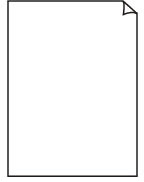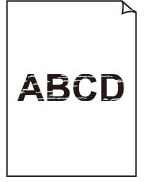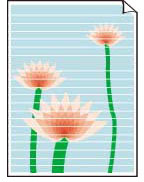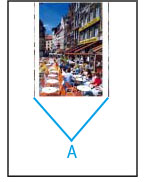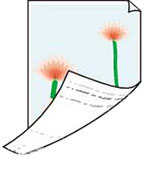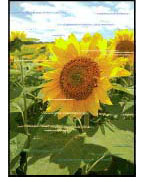Výtisky (kopie) jsou neuspokojivé
Výtisky (kopie) jsou neuspokojivé

Pokud jsou výsledky tisku neuspokojivé kvůli bílým pruhům, nezarovnaným/deformovaným řádkům nebo nerovnoměrným barvám, ověřte si nejprve nastavení papíru a kvality tisku.
-
Kontrola 1 Odpovídá nastavení velikosti stránky a typu média velikosti a typu vkládaného papíru?
Pokud tato nastavení nesouhlasí, nebude možné získat správné výsledky.
Pokud tisknete fotografie nebo ilustrace, může nesprávné nastavení typu papíru snížit kvalitu vytištěných barev.
Pokud také tisknete s nesprávným nastavením typu papíru, může se tištěný povrch poškrábat.
Při tisku bez okrajů se mohou objevit nejednotné barvy v závislosti na kombinaci nastavení typu papíru a vkládaného papíru.
Metody ověření papíru a nastavení kvality tisku jsou různé v závislosti na používání tiskárny.
-
Tisk z počítače
Ověřte nastavení v ovladači tiskárny.
-
Tisk ze zařízení kompatibilního se standardem PictBridge (Wi-Fi)
Zkontrolujte nastavení na vašem zařízení kompatibilním se standardem PictBridge (Wi-Fi) nebo pomocí ovládacího panelu.
-
Tisk z chytrého telefonu nebo tabletu pomocí aplikace Canon PRINT Inkjet/SELPHY
Zkontrolujte nastavení aplikace Canon PRINT Inkjet/SELPHY.
-
-
Kontrola 2 Zkontrolujte, že je vybrána odpovídající kvalita tisku (viz předcházející seznam).
Vyberte kvalitu tisku vhodnou pro daný papír a tištěný obsah. Pokud si všimnete rozmazaných nebo nerovnoměrných barev, zvyšte v nastaveních kvalitu tisku a tisk opakujte.
 Poznámka
Poznámka-
Při tisku ze zařízení kompatibilního se standardem PictBridge (Wi-Fi) nastavte kvalitu tisku na ovládacím panelu.
Toto nastavení nelze používat u zařízení kompatibilních se standardem PictBridge (Wi-Fi).
-
-
Kontrola 3 Pokud se problém nevyřeší, klepněte na ilustraci představující daný problém.
 Nepřesné nebo mají rozteklé barvy
Nepřesné nebo mají rozteklé barvy
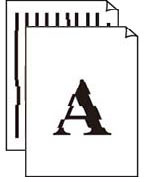 Čáry nejsou vyrovnané / jsou deformované
Čáry nejsou vyrovnané / jsou deformované
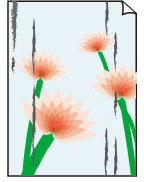 Papír je špinavý / potištěný povrch je poškrábaný
Papír je špinavý / potištěný povrch je poškrábaný
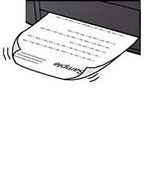 Inkoustové skvrny / zkroucený papír
Inkoustové skvrny / zkroucený papír
 Obrázky jsou neúplné / tisk nelze dokončit
Obrázky jsou neúplné / tisk nelze dokončit
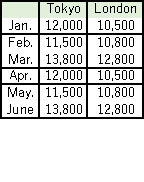 Čáry jsou neúplné nebo chybí (systém Windows)
Čáry jsou neúplné nebo chybí (systém Windows)
 Poznámka
Poznámka
-
Tato webová stránka je společná pro všechny modely. V závislosti na technických parametrech používané tiskárny nemusí být možné některé z popsaných funkcí používat (skenování/kopírování atd.).
Podrobné informace o funkcích vaší tiskárny najdete v tématu Technické údaje.